 La PS4 sigue siendo una opción popular de consola para jugadores de todo el mundo, incluso después del lanzamiento de la PS5 en los últimos años. Sin embargo, aún utiliza discos duros y unidades de estado sólido para almacenamiento, lo que la hace susceptible a la pérdida de datos.
La PS4 sigue siendo una opción popular de consola para jugadores de todo el mundo, incluso después del lanzamiento de la PS5 en los últimos años. Sin embargo, aún utiliza discos duros y unidades de estado sólido para almacenamiento, lo que la hace susceptible a la pérdida de datos.
Antes de perder toda esperanza porque has perdido algunos datos de juegos guardados, hay algunas opciones que puedes intentar para recuperarlos. Esta guía te mostrará cómo recuperar datos guardados de juegos eliminados en PS4.
Esta guía es únicamente para recuperar datos de juegos guardados que han sido eliminados. No podrás recuperar juegos completos que hayan sido eliminados.
Índice de contenidos
¿Puedes recuperar datos guardados eliminados en PS4?
Es difícil no sentirse derrotado si tus datos guardados no aparecen en el juego porque han sido eliminados. La culminación de interminables horas de juego aparentemente perdidas en segundos. Afortunadamente, es posible que recuperes los datos guardados en PS4. Pero, nunca hay una garantía del 100%.
Los datos de juegos nuevos y antiguos se almacenan en la unidad interna o en un disco externo que ha sido formateado para la consola. Los usuarios de PS Plus tienen el beneficio adicional de las copias de seguridad en la nube, que sirven como otro medio de recuperación.
Cómo recuperar datos de juego del almacenamiento en línea de PS4
Es posible recuperar datos de juegos guardados perdidos en PS4 con PS Plus si tienes una suscripción activa. Puedes guardar hasta 100 GB de partidas en la nube en PS4 con PS Plus. Esto te permite mantenerlos a salvo de la pérdida de datos que podría afectar tu consola. Por ejemplo, si perdiste tu mundo de Minecraft almacenado localmente, puedes recuperar el mundo de Minecraft descargándolo desde la nube.
Descargando datos guardados del almacenamiento en línea de PS Plus:
- Ve a Ajustes.
- Ve a Gestión de Datos Guardados de la Aplicación.
- Selecciona Datos Guardados en Almacenamiento Online.
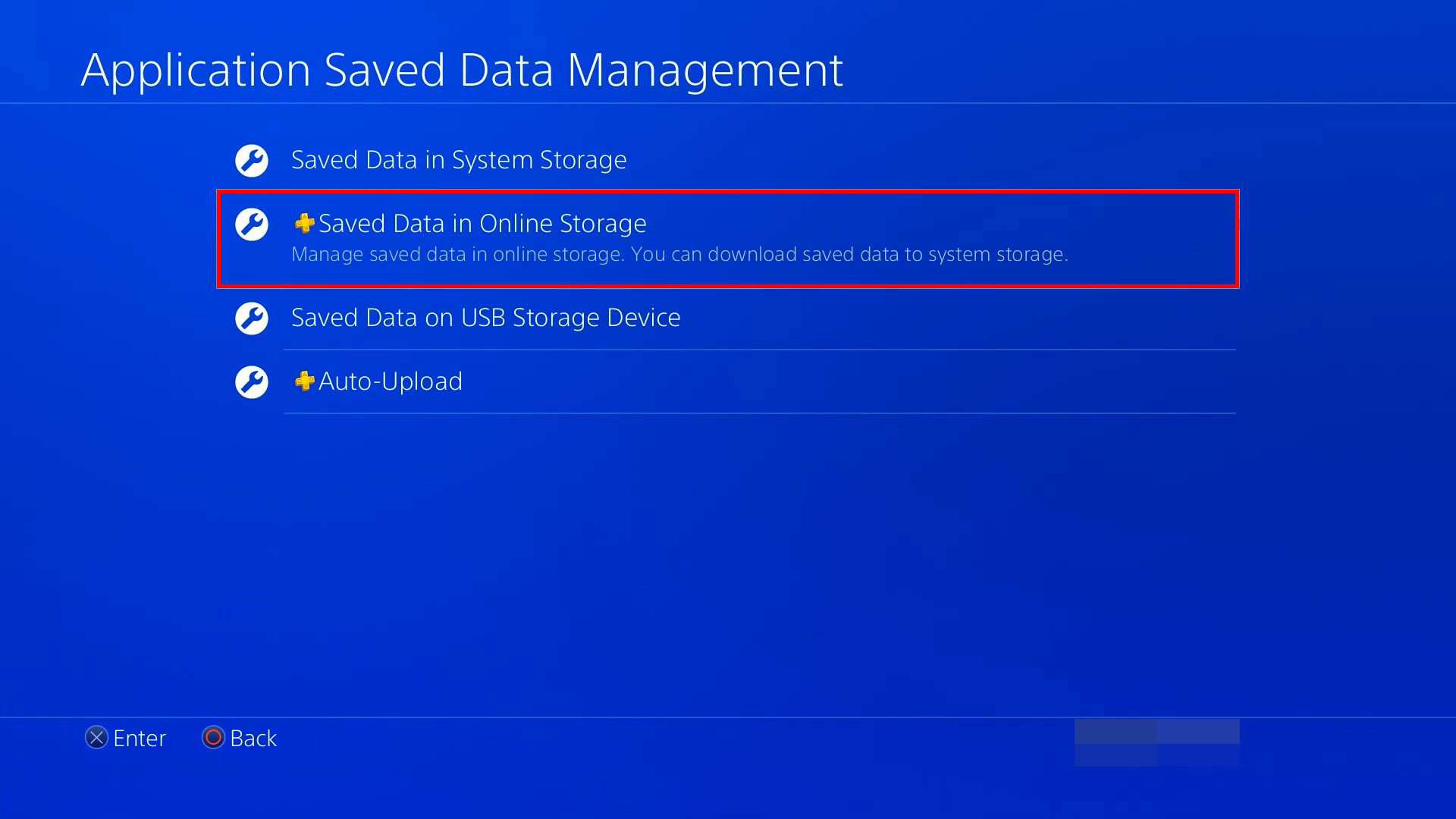
- Haz clic en Descargar al Almacenamiento del Sistema
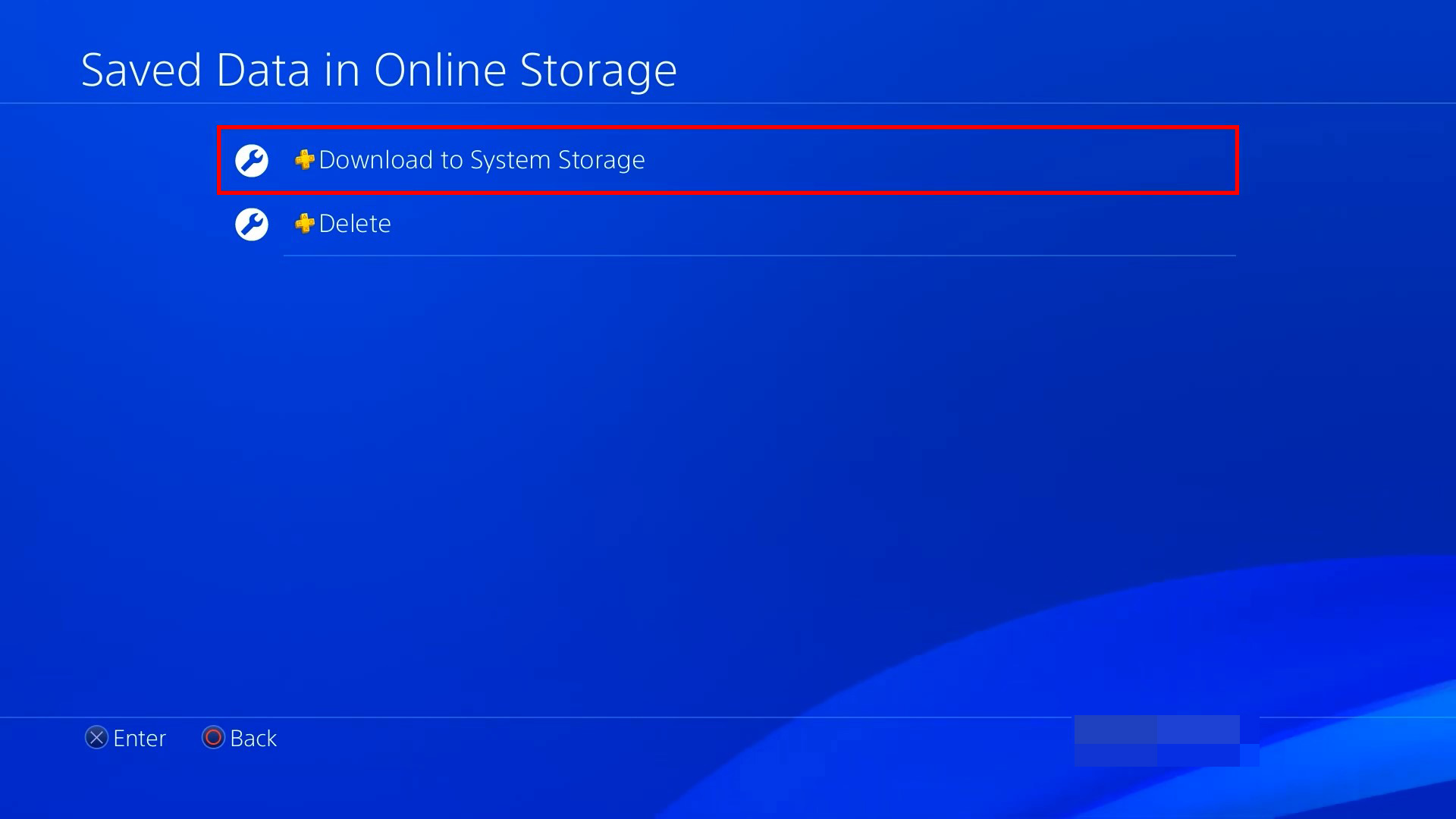
- Elige el juego cuyos datos guardados quieres recuperar.
- Elige los datos guardados y selecciona Descargar.
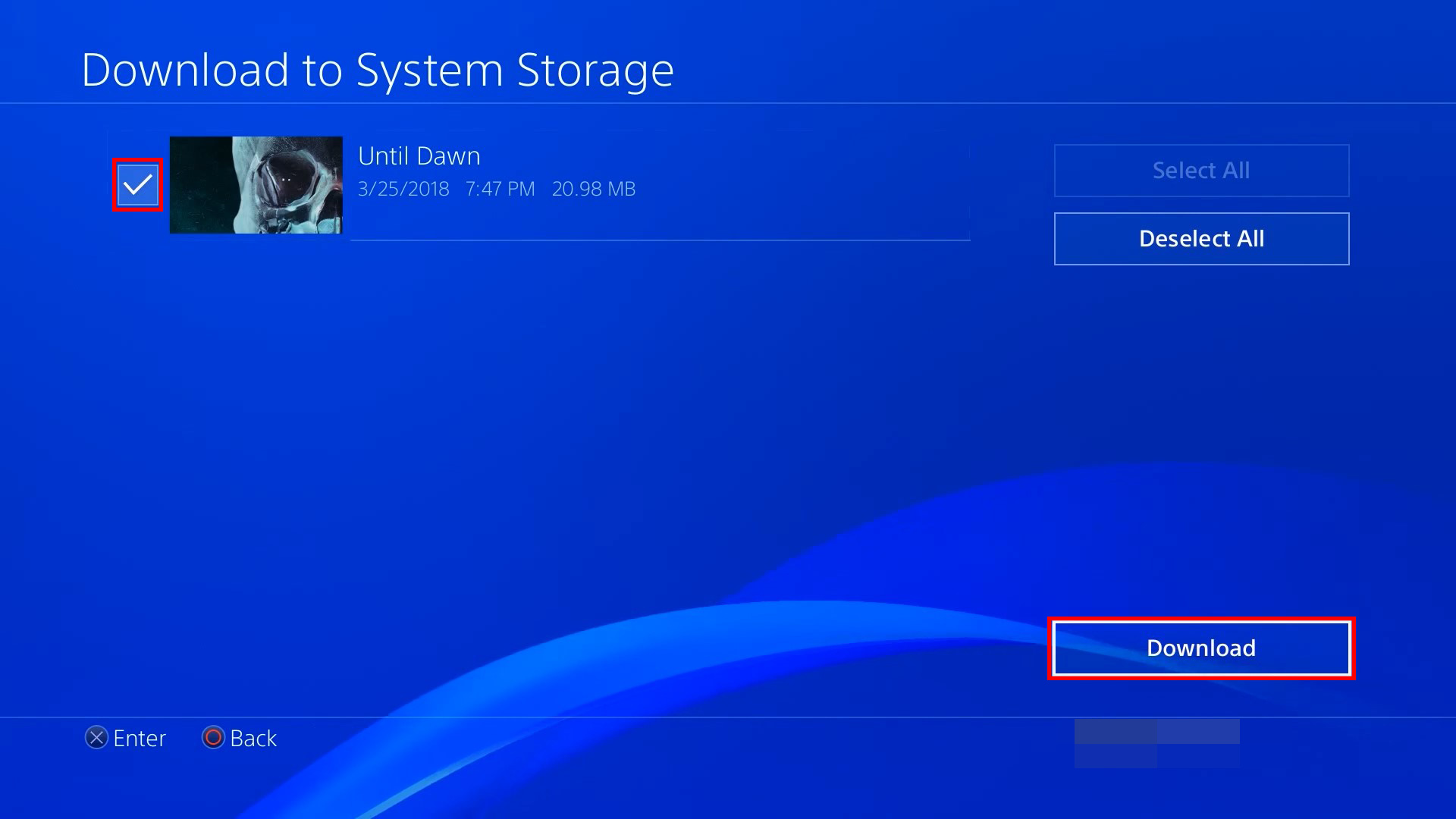
Tus datos de juego guardados no se subirán automáticamente a menos que esté configurado para hacerlo. Recomendamos activar la opción de subida automática para proteger tus datos de futuras pérdidas.
Para evitar la pérdida de datos, asegúrese de que la opción de carga automática esté activada:
- Ve a Ajustes.
- Ve a Ajustes de Ahorro de Energía.
- Selecciona Establecer Funciones Disponibles en Modo de Reposo.
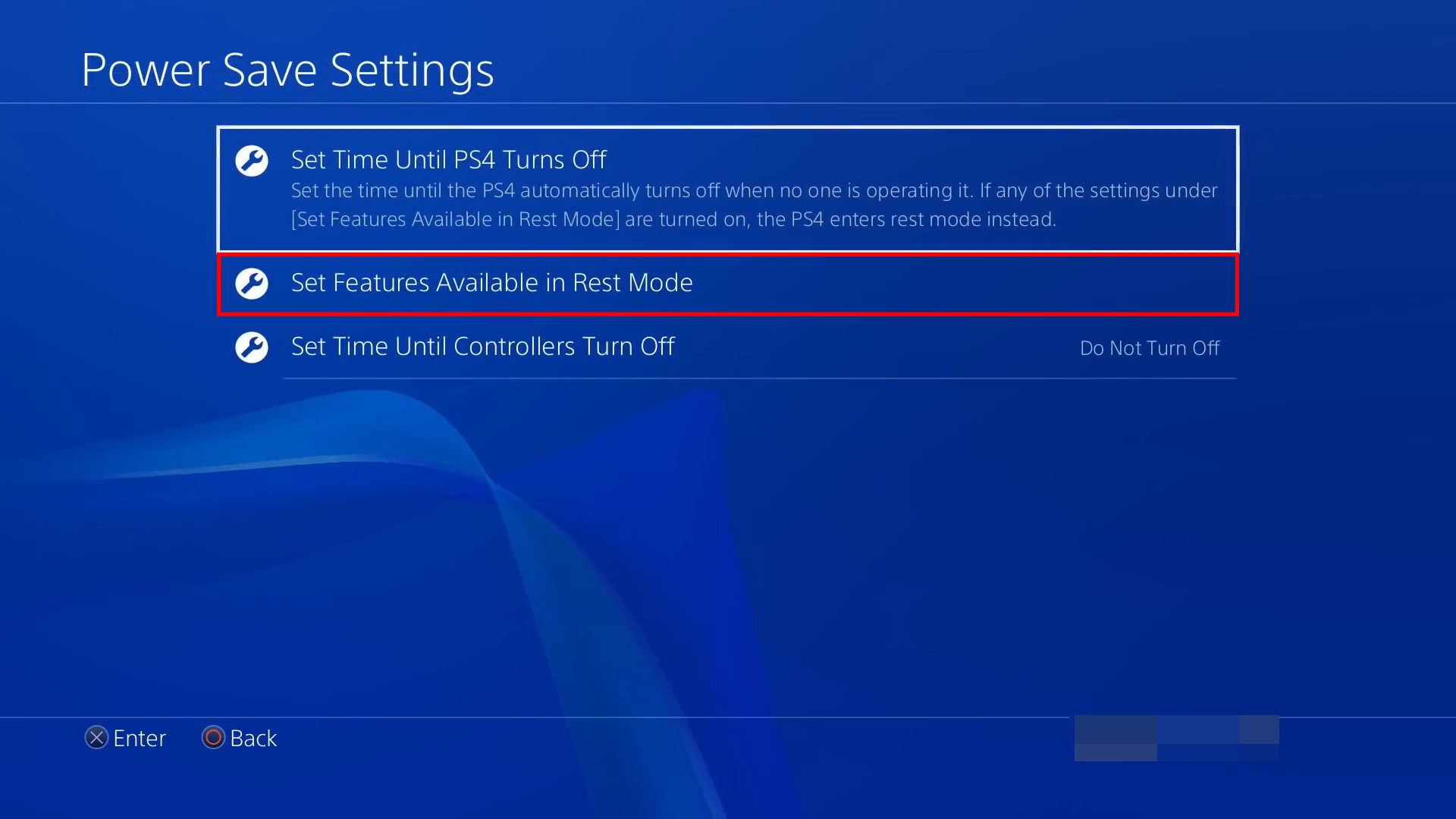
- Selecciona la casilla para Permanecer Conectado a Internet.
- Vuelve a Ajustes.
- Ve a Gestión de Datos Guardados de Aplicaciones.
- Selecciona Subida Automática.
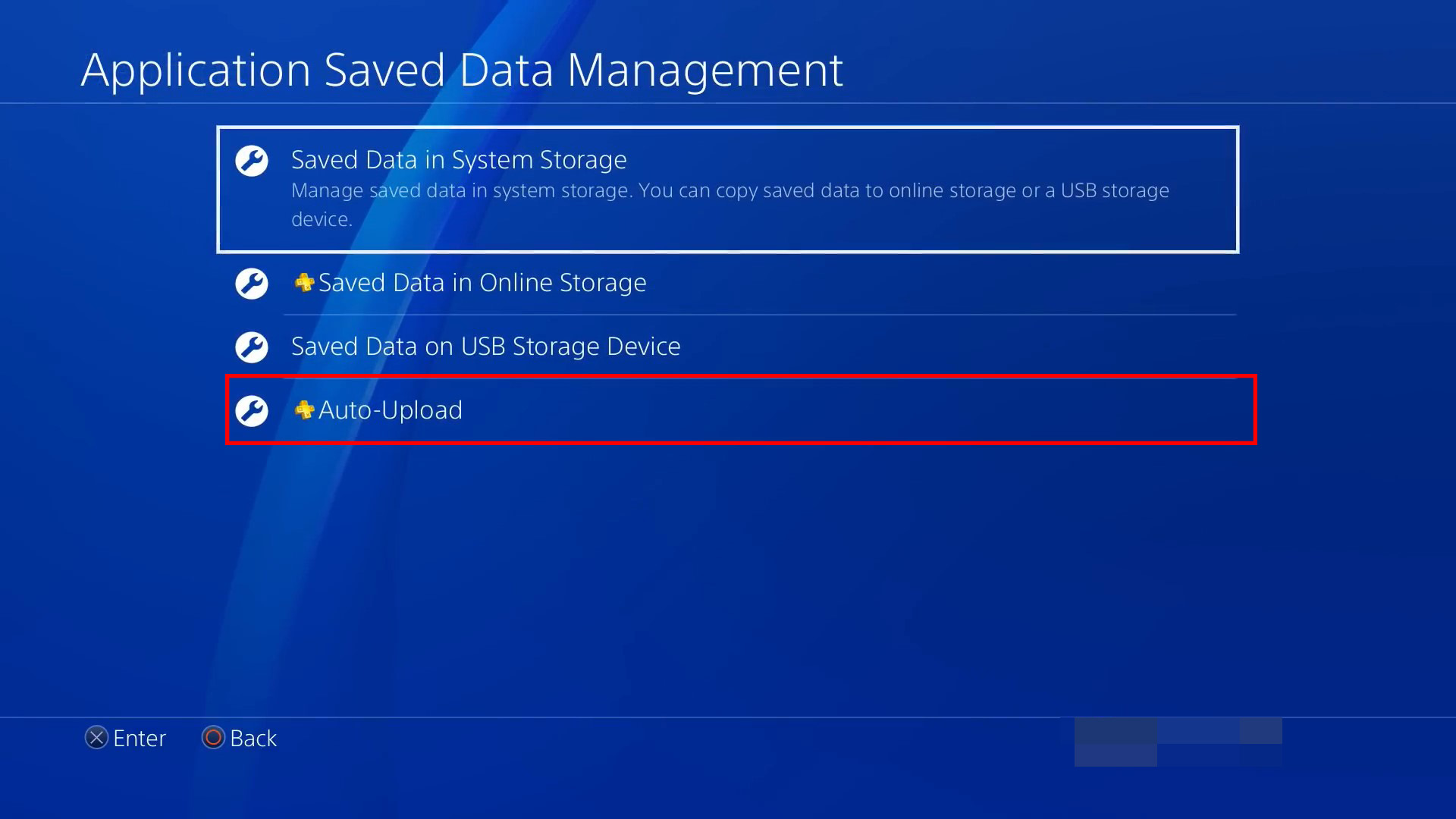
- Selecciona la casilla para Activar Subidas Automáticas.
Cómo recuperar datos de juego perdidos sin PS Plus
Si no tienes PS Plus, todavía tienes algunas opciones para recuperar datos guardados eliminados en PS4. Si necesitas recuperar datos guardados de un PS4 roto, el HDD o SSD al menos debe ser arrancable y visible para que haya una posibilidad de recuperación.
Método 1: Reinicia la Consola PS
Cuando tu archivo de guardado no aparece en el juego, no siempre significa que tus datos guardados hayan desaparecido por completo. Podría ser que el juego haya encontrado un error puntual que está evitando que lea tus datos de juego guardados.
Intenta reiniciar tu sistema. Una vez reiniciado, puedes conectar tu disco duro externo (si es necesario) e iniciar la aplicación del juego desde la pantalla de inicio de PS4 para ver si los datos guardados del juego vuelven. Si los datos realmente se han perdido, consulta nuestro siguiente método.
Método 2: Recupera los datos de tu consola PS4 con Copia de Seguridad y Restauración
Tienes la capacidad de respaldar tus datos de juegos guardados de PS4 en una memoria USB formateada en FAT32 o exFAT. Si tienes la previsión de hacer esto, puedes restaurar fácilmente los datos del juego en el PS4 utilizando el respaldo proporcionado. Ten en cuenta que esto solo es posible si los datos del juego ya se habían respaldado en la USB y que restaurar el respaldo sobrescribirá los datos existentes en tu PS4.
- Ve a Configuración.
- Ve a Sistema.
- Selecciona Respaldar y Restaurar.

- Conecta el USB.
- Selecciona Restaurar PS4.
- Elige el respaldo de PS4.
- Selecciona Sí.
Datos que pueden ser respaldados en USB en PS4:
- Juegos y aplicaciones
- Datos de partidas guardadas
- Capturas de pantalla y clips de video
- Ajustes
Los datos locales de trofeos no están incluidos en la copia de seguridad. Debes sincronizar tus trofeos con tu cuenta PSN antes de realizar cualquier acción.
Método 3: Recupera Datos de un PS4 con Software de Recuperación de Datos
Cuando no puedes restaurar datos desde una copia de seguridad, tienes una opción más: el software de recuperación de datos de PS4. Este software especializado es capaz de escanear unidades formateadas en exFAT en busca de tus archivos de medios de PS4 (como fotos y vídeos) y restaurarlos. Incluso te permite recuperar datos de un disco duro externo de PS4 corrupto antes de que se pierdan definitivamente, así como restaurar datos corruptos en PS4 para su reparación en una computadora.
Para que puedas realizar la recuperación de datos de disco duro, el disco duro que estás escaneando debe haber sido formateado en exFAT, ya que es reconocido tanto por PlayStation como por Windows. No es posible la recuperación de discos formateados con el sistema de archivos de PlayStation ya que está encriptado. Por lo tanto, sugerimos Disk Drill, una herramienta de recuperación de datos que sobresale en la recuperación de datos exFAT. Utilizando su escaneo inteligente todo en uno, rastreará tu disco en busca de la mayor cantidad de datos posible.
Las instrucciones a continuación también incluyen pasos sobre cómo crear una copia exacta de byte a byte del disco para garantizar que los datos se preserven si el disco está inestable o fallando.
Así es como recuperas datos de PS4 con Disk Drill:
- Descarga e instala Disk Drill.
- Haz clic en Respaldo de Unidad.
- Selecciona la unidad y haz clic en Respaldo Byte a Byte.
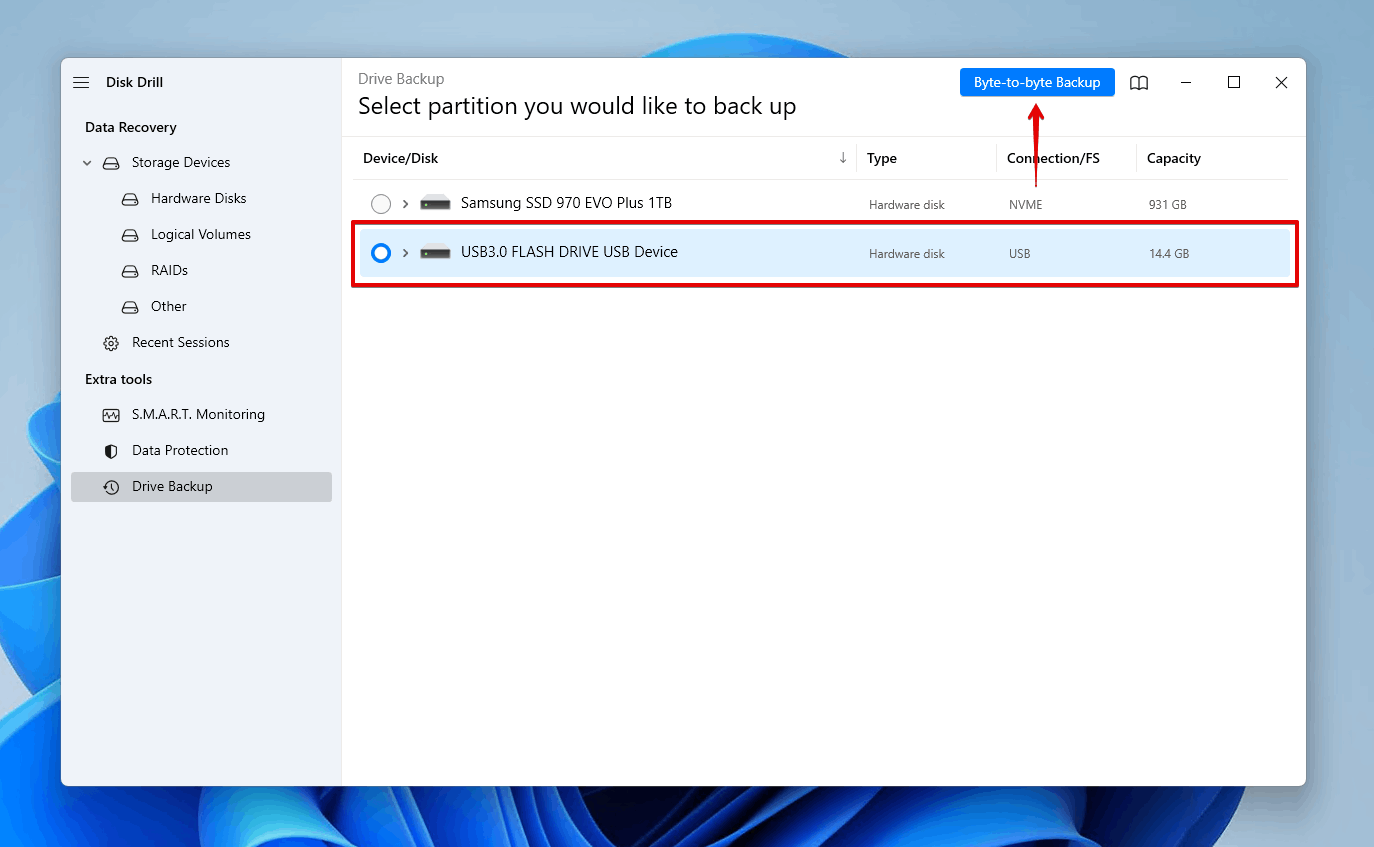
- Especifica cómo te gustaría llamar al respaldo y dónde se almacenará. Cuando estés listo, haz clic en Aceptar.
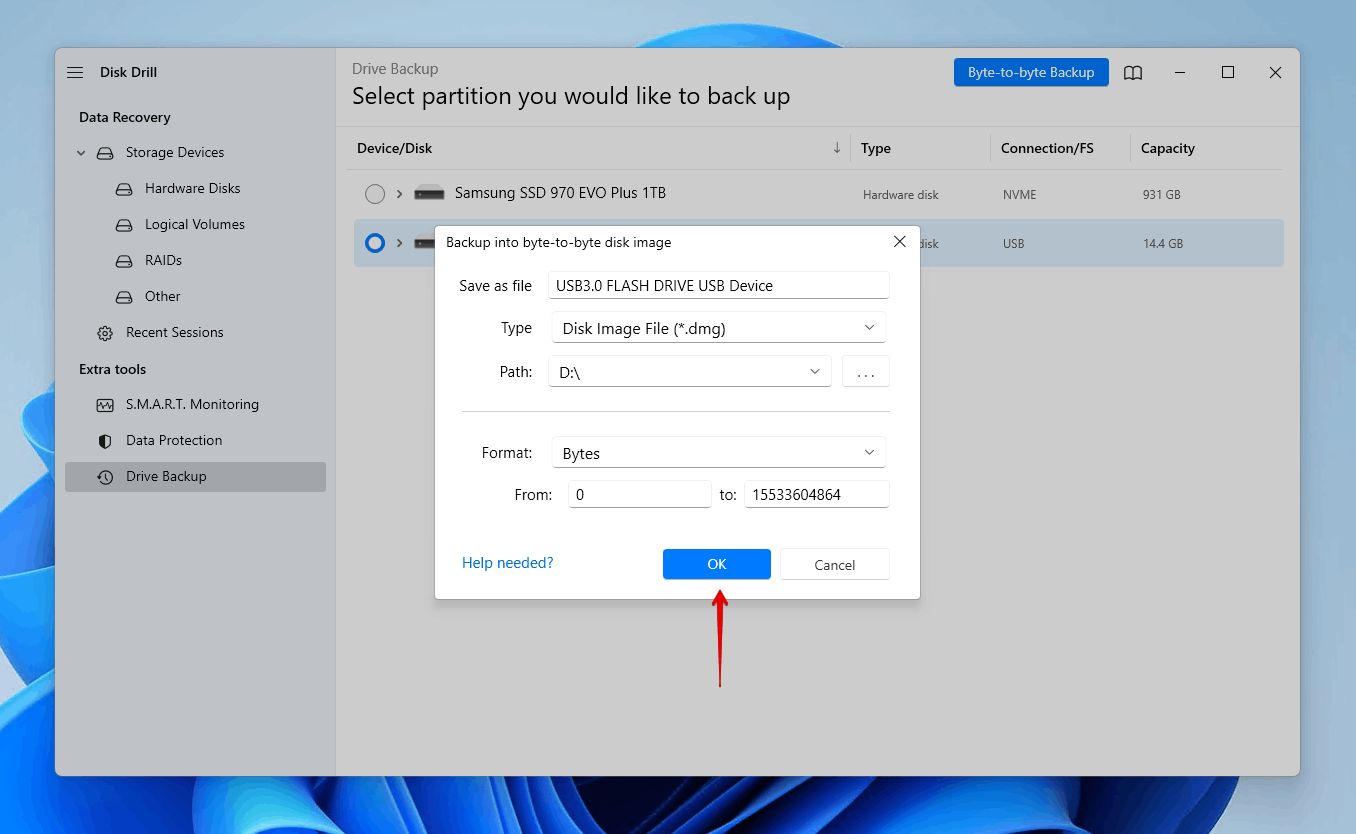
- Haz clic en el botón de inicio.

- Regresa a Dispositivos de Almacenamiento, luego añade la imagen de respaldo que acabamos de crear haciendo clic en Adjuntar imagen de disco.
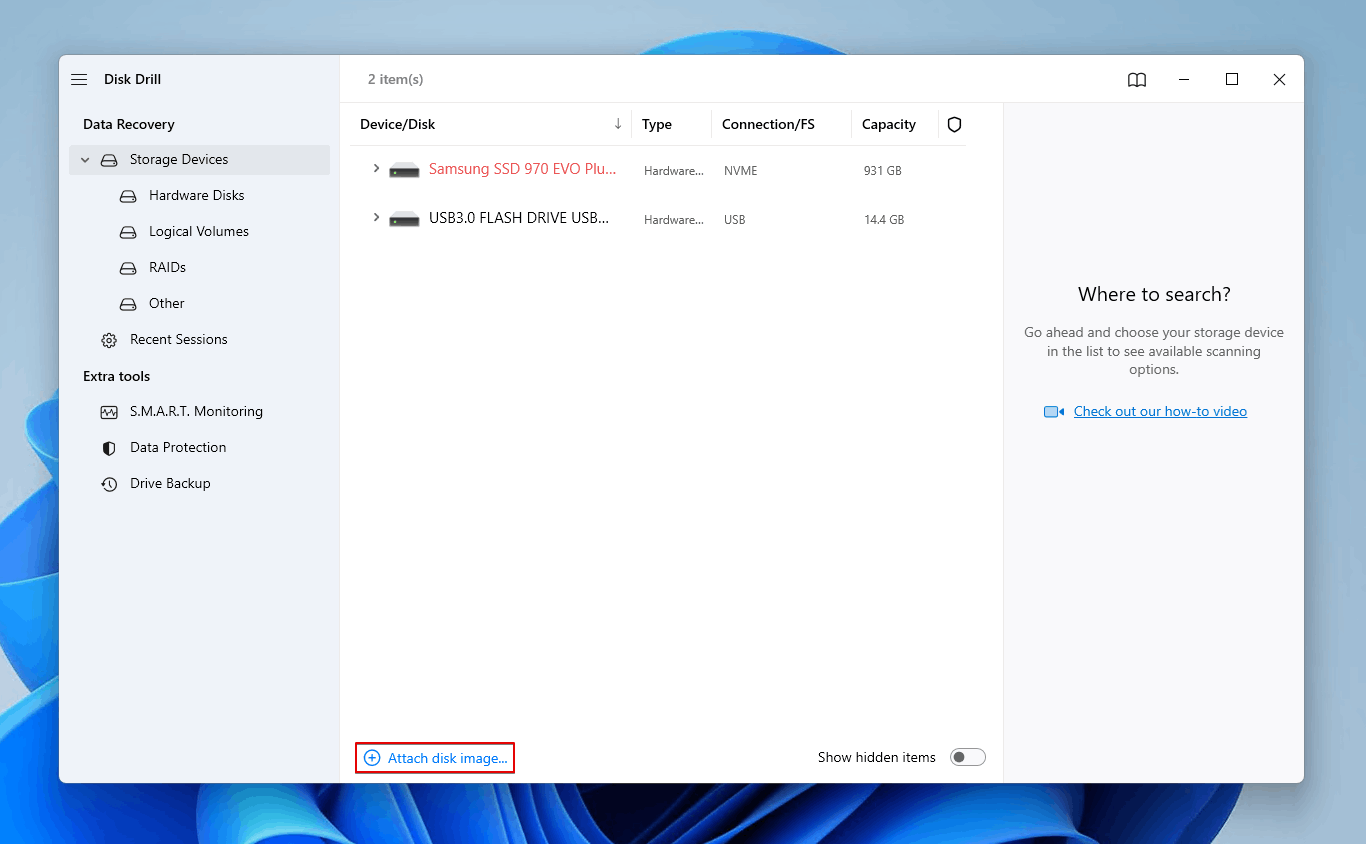
- Selecciona la imagen de disco, luego haz clic en Buscar datos perdidos.
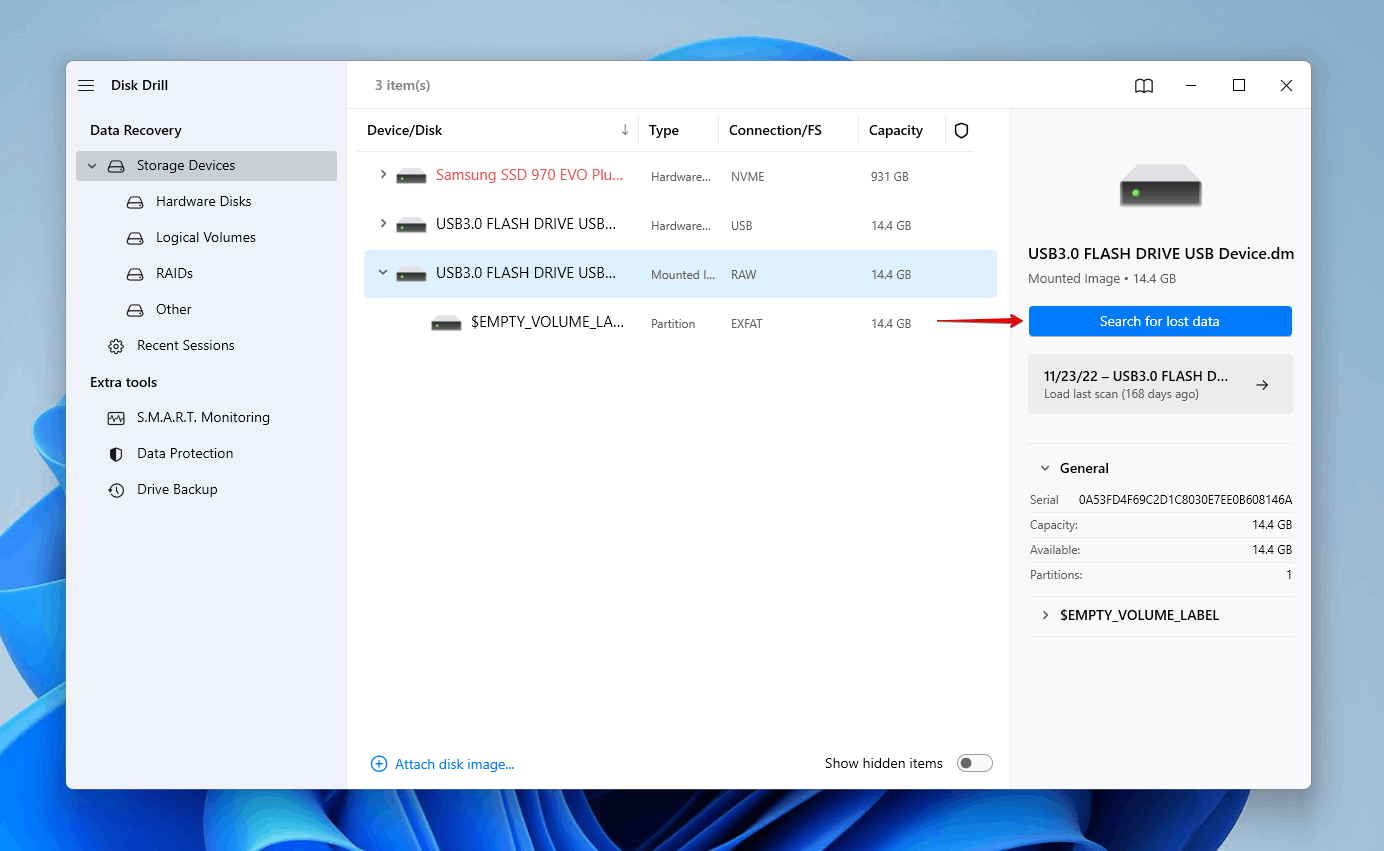
- Haz clic en Revisar elementos encontrados una vez que el escaneo esté completo. Alternativamente, puedes hacer clic en uno de los iconos de tipo de archivo de color o hacer clic en Recuperar todo para recuperar todo en la unidad.
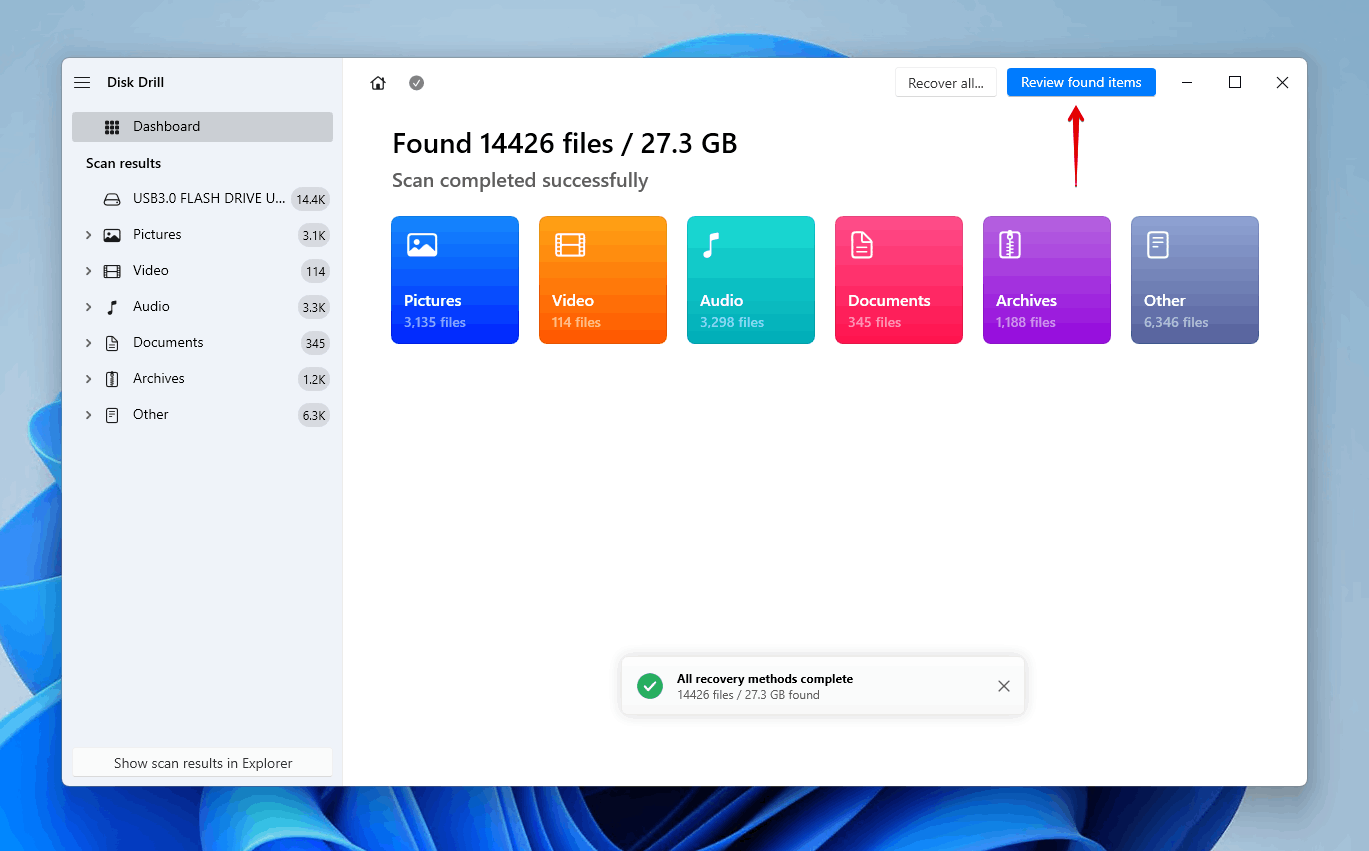
- Selecciona los archivos de la PS4 que te gustaría recuperar. Toma nota de la columna de posibilidades de recuperación y del panel de vista previa para determinar qué datos están intactos. Haz clic en Recuperar cuando estés listo.
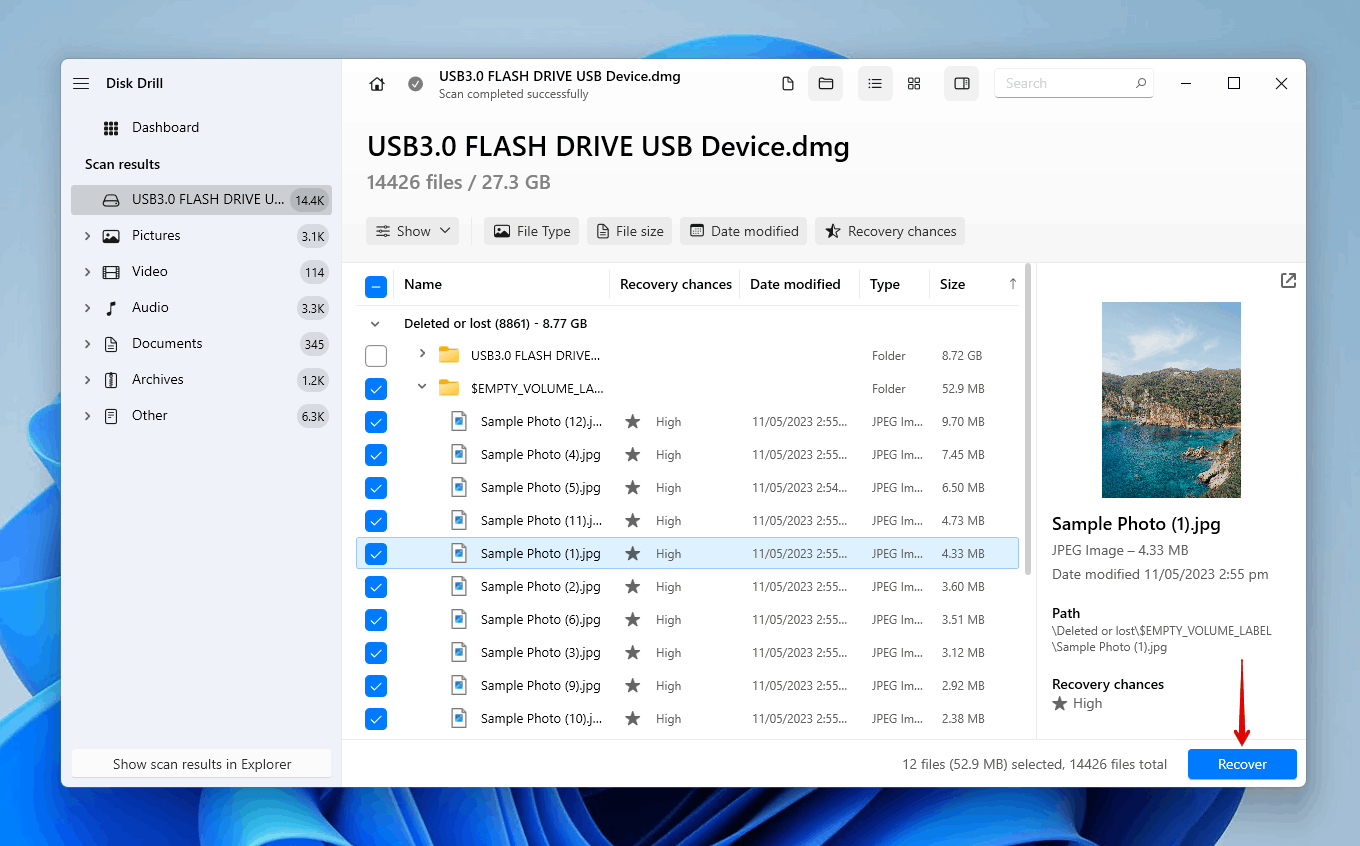
- Elige una ubicación segura para la recuperación. Luego, haz clic en Siguiente.
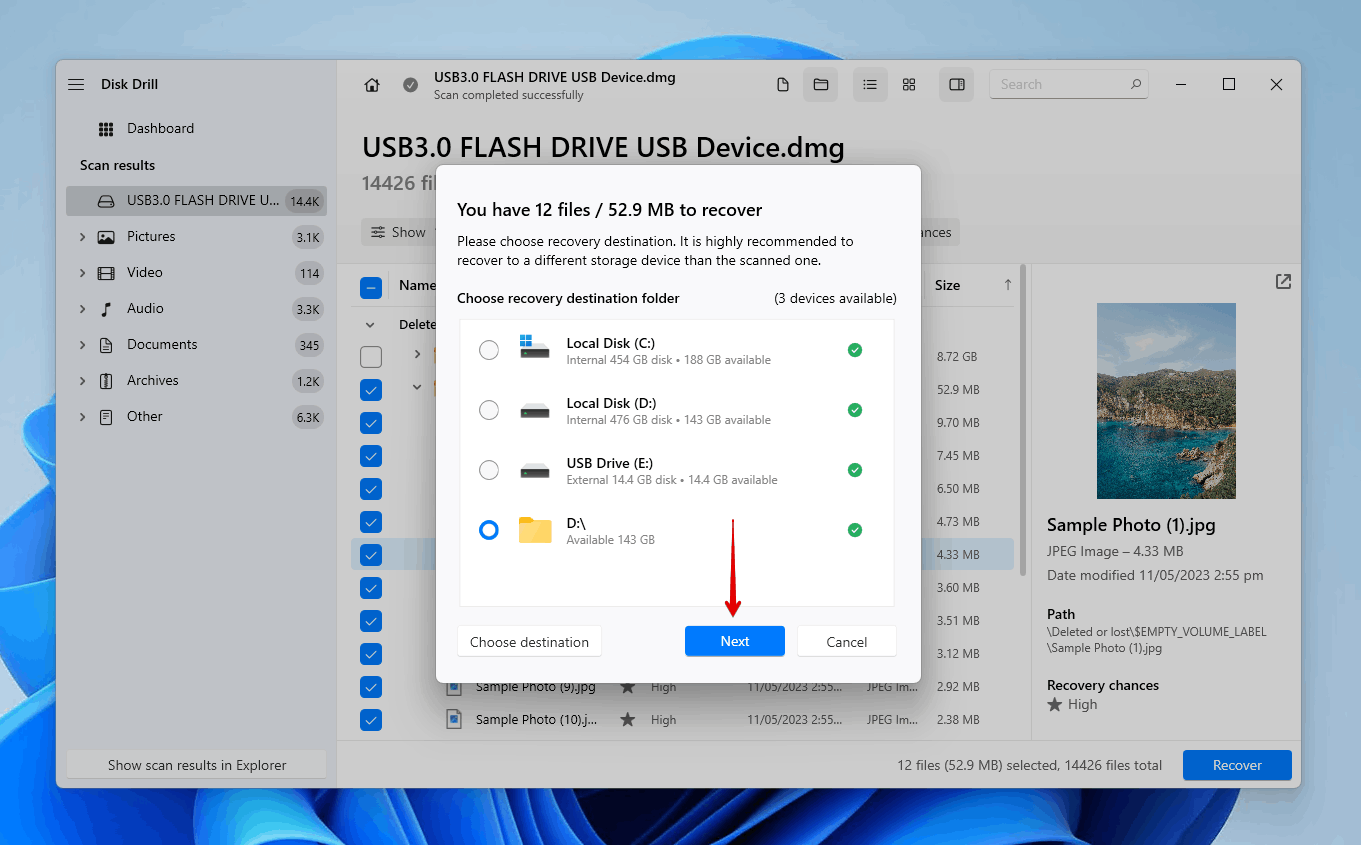
Cómo hacer una copia de seguridad de los datos de PlayStation
Hay dos maneras en las que puedes proceder para hacer una copia de seguridad de tus datos de PlayStation. Hemos explicado cómo hacer ambas a continuación.
Respaldo en la Nube
El método que utilices para subir los datos de tu partida guardada a la nube dependerá de si el juego se está transmitiendo en streaming o se ha descargado localmente.
Para copiar datos guardados al almacenamiento en línea de un juego de PlayStation Plus transmitido:
- Transmite el juego del cual quieres hacer una copia de seguridad de los datos y luego presiona el botón PS.
- Selecciona Administración de Datos Guardados de la Aplicación.
- Selecciona Datos Guardados en el Almacenamiento de Transmisión de Juegos.
- Selecciona Copiar al Almacenamiento en Línea.
Para copiar datos guardados al almacenamiento en línea desde un juego de PlayStation Plus descargado:
- Ve a Ajustes.
- Selecciona Datos guardados y ajustes de juego/aplicación.
- Selecciona Datos guardados (PS4).
- Selecciona Almacenamiento de la consola.
- Selecciona el juego y luego selecciona Subir a Almacenamiento en la Nube.
Copia de Seguridad Local
¿No estás seguro de cómo hacer una copia de seguridad de tus juegos sin PS Plus? Aún puedes respaldar los datos guardados sin PS Plus. ¡Simplemente se hace mediante una transferencia de datos manual!
- Selecciona Trofeos desde la pantalla de funciones.
- Presiona el botón Opciones.
- Selecciona Sincronizar Trofeos con PSN.
- Conecta tu USB a la PS4.
- Ve a Ajustes.
- Selecciona Sistema.
- Selecciona Respaldo y Restauración.

- Selecciona Respaldo.
Los usuarios que no hayan iniciado sesión en PSN solo pueden restaurar copias de seguridad en la PS4 original de la que se hicieron. Para restaurar los datos en otra PS4, debes iniciar sesión en PSN antes de hacer la copia de seguridad.
Conclusión
Perder los datos guardados de tu juego puede ser devastador. Si alguna vez te encuentras en esta situación, es posible que aún tengas algunas opciones para recuperar los datos. Antes de eso, sin embargo, deberías intentar reiniciar tu consola para ver si los datos guardados reaparecen.
Los miembros de PS Plus pueden descargar sus datos de juegos guardados de la nube. Sin PS Plus, necesitarás restaurar los datos desde una copia de seguridad que hayas hecho anteriormente. Cuando necesites recuperar multimedia, como fotos y vídeos, puedes conectar el disco formateado en exFAT a tu computadora y escanearlo con software de recuperación de datos, como Disk Drill.
Preguntas Frecuentes
- Vaya a Configuración.
- Vaya a Gestión de datos guardados de la aplicación.
- Vaya a Datos guardados en almacenamiento en línea.
- Seleccione Descargar a Almacenamiento del Sistema.
- Elija el juego que desea descargar, luego elija Descargar.
 7 Data Recovery
7 Data Recovery 



